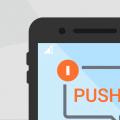Есть звонки приятные, а есть и не очень. Особенно если звонит вам кто-то, кого вы не хотите слышать, и с радостью бы избавились от общения с этим человеком. Специально для таких случаев и был создан черный список. И сегодня вы узнаете, как организовать черный список на "Андроиде".
Что такое черный список?
Черный список - это специальная функция, которая есть практически во всех моделях мобильных телефонов. Создана она для того, чтоб обезопасить себя, например, от звонков хулиганов или просто неприятных вам людей. Так же можно заблокировать рекламные звонки и рассылки. Обращаться для этих целей к операторам мобильной связи не всегда результативно. Дело не в том, что блокировка начнет тормозить работу всей сети, а в том, что подобные действия могут расцениваться как вмешательство в личную жизнь клиентов. Конечно, у некоторых операторов такая услуга все-таки есть, но за нее придется заплатить. Вы же сегодня узнаете о трех бесплатных способах, позволяющих создать черный список на "Андроид" 4.2.
Стандартный способ
Этот вариант подойдет не для всех владельцев телефонов на "Андроид". Однако он удобен тем, что не требует подключения к Интернету. Кроме того, в результате абонент из черного списка, пытающийся до вас дозвониться, будет слышать, что а не короткие гудки, как если бы вы просто разговаривали с кем-то в этот момент. Первым делом нужно перейти в режим блокировки. Возможно, кому-то это не понадобится, но на большинстве моделей это необходимо сделать, чтобы получить доступ ко всем функциям настройки вызовов.

Заходите в "Настройки", там включайте "Режим блокировки". После этого возвращайтесь к рабочему столу и заходите в Телефон. Жмете на пункт "Параметры", далее "Настройки вызовов". Тут вас ожидает длинное меню, в котором нужно найти две функции: "Отклонение вызова" и "Переадресация вызова". Отклонение вызова позволяет управлять черным списком, добавляя и удаляя номера из него. Помимо этого, можно ограничить звонки из отдельных регионов или с определенных операторов связи. Переадресация звонка нужна для того, чтоб создать иллюзию отсутствия абонента в сети. Для того чтобы это сделать, нужно взять номер оператора из строки "Если недоступен", и вставляем ее в строку "Если занято". Если этого не сделать, то звонящий вам человек из черного списка услышит лишь короткие гудки, обозначающие, что вы заняты разговором с кем-то еще. Стоит еще раз отметить, что этот способ создать черный список на "Андроиде" возможен только для некоторых моделей телефона, преимущественно марки Samsung.
Приложение

Этот способ куда проще предыдущего, и им могут пользоваться все владельцы телефонов на платформе "Андроид". Вам всего лишь нужно скачать дополнительную программу на ваш сматрфон. Скачивать ее нужно из play-market, и наиболее подходит для постоянного использования программа Blacklist. Существует две версии программы: платная и бесплатная. Для того чтобы создать черный список номеров на "Андроид", вполне хватит и бесплатной версии. С ее помощью можно блокировать входящие вызовы и смс. Также она позволяет создавать шаблоны на исходящие смс и автоматически отвечать ими на входящие звонки и сообщения.
Антивирус
Этот способ создать черный список на "Андроиде", несмотря на свою необычность, тоже подойдет ко всем моделям телефонов с этой ОС. Для этого нужно скачать из Play-market антивирус, например, Avast!Mobile Security. Заходите в него после установки. Найдите в меню "Фильтр SMS и звонков". Зайдите в него, нажмите "Создать новую группу". Выбирайте дни недели и время, когда вы не хотите, чтобы к вам поступали звонки с определенных номеров. Здесь же и выбирайте эти самые номера. Вы можете выбрать их из контактов, из списка входящих вызовов или просто вписать самостоятельно. Черный список на "Андроиде" готов. Звонящие вам будут слышать, что абонент занят, а смс просто не будут отображаться. Просмотреть, кто вас беспокоил, можно, зайдя в раздел "Журнал" в этом же приложении.
Чёрный список – отличная функция, которая позволяет блокировать входящие вызовы от надоедливых контактов. Для платформы Андроид существует множество отдельных приложений для этого, однако они занимают ресурсы вашего смартфона, поэтому лучшее решение – это использовать встроенную в Android функцию. В этой статье мы разберем, как занести номер телефона в Black List стандартно и с помощью специальных программ.
Инструкция для Андроида с версии 2.2 до 4.0
Как настроить черный список на Андроиде 4.0 и выше
Эти ОС куда лучше своих предшественников, поэтому здесь всё проще.

Программы для блокировки входящих звонков
Для Android выпускается множество приложений, заменяющих стандартный ЧС. Такие программы отличаются удобством и расширенным функционалом. Отличными примерами таких приложений служат, написанные Vlad’ом Lee, найти которые сможете, написав в строке поиска PlayMarket’а «чёрный список».
Как работает чёрный список
Когда на ваш смартфон поступает вызов от заблокированного контакта, ваше устройство автоматически сбрасывает его, не показывая никаких уведомлений. Позвонивший вам человек, также услышит короткие гудки после пары продолжительных. Используйте этот функционал только в крайних случаях, ведь иногда вызов может оказаться важным.
Когда абонент не хочет, чтобы к нему звонил какой-то другой человек и даже не мог написать ему сообщение, он может просто внести такого человека в черный список на Андроид. В таком случае тот, кто занесен в черный список, будет либо слышать, что «абонент находится вне зоны действия сети», либо вызов просто будет постоянно сбрасываться, либо слышать гудки вызова, но на самом деле вызов происходить не будет.
Соответственно, дозвониться до того абонента он попросту не сможет. Что касается того, как занести номер в число запрещенных, то сделать это можно несколькими способами - с помощью стандартной телефонной книги Android и с помощью специализированных приложений. Разберем самые простые и популярные способы для того, чтобы добавить контакт в черный список.
Стандартные средства
На Android 4.0 и выше есть возможность при помощи стандартной телефонной книги выполнить поставленную задачу. Как внести номер в черный список, описано ниже.
- Сначала необходимо нажать на нужный контакт в телефонной книге.
- В открывшемся окне, то есть на странице контакта, следует нажать на кнопку дополнительных функций (вертикальное троеточие в верхнем правом углу) и в выпадающем меню нажать на пункт «Прямая блокировка входящих» (в некоторых версиях он называется «Непосредственная блокировка»).

Важно: Стандартная телефонная книга Android допускает добавление в черный список только тех контактов, которые находятся на телефоне, поэтому, если нужный контакт находится на SIM-карте, его нужно перенести на телефон, чтобы заблокировать номер.
Приложения
Как говорилось выше, добавить контакт в черный список можно и с помощью специальных приложений. Рассмотрим самые популярные из таковых.
Черный список» от Vlad Lee
Скачать это приложение можно по этой ссылке . Фактически, оно представляет собой звонилку, но со встроенным черным перечнем - для него есть собственная вкладка. С тем, как занести номер в число запрещенных, как создать белый перечень, как внести номер в него и как пользоваться другими функциями программы, абсолютно никаких вопросов не возникает.
Возможности «Черного списка» от Vlad Lee следующие:
- пользователь может заблокировать номер не только для звонков, а и для приема смс сообщений (на рисунке №1 показано, как это выглядит в этом приложении);

- добавление номеров из контактов, вызовов, сообщений, с помощью ручного ввода, а также всех номеров, которые начинаются определенными цифрами (на рисунке №2 показано меню добавления контакта в черный список - чтобы открыть это меню, нужно нажать круг с символом «+» в нижней правой части окна приложения);
- работа с номерами, которые всегда смогут дозвониться, независимо от того, как работает это приложение или любые другие подобные.

Что касается того, как поставить номер в белый список, то процедура точно такая же - на верхней панели выбираем соответствующую вкладку и нажимаем на синий круг с символом «+». Данное приложение полностью бесплатное и очень удобное в использовании. На Google Play его оценка никогда не опускалась ниже 4.1.
«Блокировщик звонков» от AndroidRock
В этом приложении минимум функций, зато как программа для создания черного списка она просто идеальная, главным образом, потому что эффективная. С тем, как поставить в номер в запрещенные, проблем никаких не возникает. В приложении всего лишь две вкладки - журнал блокировки и сам черный список.
При переходе в список внизу появляется две кнопки - «Добавить» и «Очистить». В журнале блокировки есть только кнопка «Очистить». Добавлять контакты тоже можно из телефонной книги, журнала вызовов или при помощи ручного ввода номера телефона. В принципе, это и есть весь функционал данного приложения.

Более подробно о том, как создается черный список стандартными средствами системы, можно узнать из видеоролика ниже.
Далеко не все телефонные звонки и SMS для нас желательны и приятны. Далеко не со всеми людьми нам хочется общаться. Запретить нежеланному абоненту беспокоить нас по телефону мы не можем, но отказаться принимать его звонки и сообщения — вполне. Для этого достаточно занести его номер в черный список. Поговорим, как это сделать средствами встроенного программного обеспечения Android и сторонних приложений из Google Play.
Блокировка входящего вызова собственными средствами Android
Опция «Черный список» на Андроид старых версий — 2.3.3-2.3.7, находится в меню приложения «Телефон». Чтобы заблокировать звонки от конкретного абонента, нужно зайти в журнал вызовов, найти в нем нужный номер, долгим касанием открыть его контекстное меню и выбрать «Добавить контакт в черный список».
Для блокировки нежелательных звонков на Андроиде 4.0 и в более поздних версиях сделайте следующее:
- Сохраните номер абонента, с которым не хотите общаться, на телефон. Если контакт будет храниться только в памяти SIM-карты, вы не сможете его заблокировать.
- Запустите приложение «Контакты».
- Выберите номер из списка и откройте меню настроек (касанием кнопки в виде трех точек в верхнем правом углу).
- Отметьте флажком пункт «Непосредственная блокировка входящего вызова».

Теперь звонки с этого номера будут сбрасываться после первого гудка, но SMS и MMS по-прежнему будут приходить.
Бесплатные приложения для добавления контактов в черный список
Сохранение первого гудка и невозможность заблокировать прием входящих сообщений многие пользователи Android считают недостатками. И действительно, если «злостный спамер» смог поставить ваш номер на автоматический дозвон, несмотря на сброс входящих, ваш смартфон будет трезвонить целый день (а то и всю ночь). А если оператор связи берет с вас оплату за доставку SMS, то «благодаря» рассыльщикам вы будете терять деньги.
Чтобы восполнить «пробелы» стандартного средства Android, достаточно установить стороннее приложение. Выбор бесплатных программ с функциями черного списка на Google Play весьма велик. Практически все они нетребовательны к ресурсам, занимают очень мало места в памяти телефона и имеют дополнительные полезности. Основная масса таких программ — полностью на русском языке. Предлагаем познакомиться с пятеркой лучших, на наш взгляд, андроид-приложений для блокировки входящих звонков и SMS.
Черный список

Программа «Черный список » позволяет заблокировать вызовы и сообщения с любых номеров — из перечня контактов, из системного журнала «Телефон» и введенных вручную. Сколько бы с них ни звонили и ни писали, ваш аппарат не издаст ни звука, поскольку блокировка происходит до первого гудка.
Возможности программы:
- Ведение черного и белого списков. Черный содержит перечень номеров, звонки и сообщения с которых блокируются всегда. Номера из белого списка, наоборот, не блокируются никогда.
- Создание пользовательского расписания блокировок. Блокировку можно включить, например, только на ночь или на время совещания.
- Блокирование скрытых и неизвестных номеров.
- Блокирование группы номеров по нескольким первым цифрам.
- Полное блокирование всех вызовов и СМС.
- Ведение журнала заблокированных вызовов и СМС.
- Уведомления об отклонении звонков и сообщений (можно настроить по желанию).
- Сохранение черного списка в файл и загрузка его из файла (удобно для переноса на другой телефон).
- Включение и выключение блокировки одной кнопкой.
При использовании на Android 4.4 и в более поздних версиях вам придется передать программе функцию обработки SMS, иначе нежелательные сообщения блокироваться не будут. Это не ошибка приложения, а ограничение самой операционной системы.
«Черный список» начинает работать сразу после включения телефона, потребляет минимум системных ресурсов и не «мозолит» пользователю глаза какими-либо оповещениями (конечно, при отключенной функции уведомления о заблокированных звонках).
Если программа вдруг перестала выполнять свои задачи, удостоверьтесь, что она не отключена. Вы сами либо приложения-чистильщики могли случайно запретить ее автозапуск.
Черный список+

«Черный список+» — немного дополненная версия предыдущей программы, созданная тем же автором (Vlad Lee). Помимо прежнего набора функций, здесь у пользователя есть возможность выбрать метод блокировки — сброс звонка или отключение звука. Второй вариант понравится тем, кто хочет скрыть от абонента свое нежелание слышать его голос в телефонной трубке. Например, если это родственник или начальник. Информация об отклоненных звонках сохраняется только в истории приложения. В журнал телефона она не попадает.
Если вы вдруг захотите сделать звонок или написать SMS на заблокированный номер, откройте в приложении историю отклоненных вызовов, коснитесь нужного телефона и в появившемся меню выберите «Позвонить» или «Отправить сообщение».
Еще одна полезная «фишка» «Черного списка+» — сокрытие иконки в строке состояния. Это можно сделать через меню настроек.

Особенности этого приложения оценят владельцы телефонов с двумя SIM-картами. В отличие от аналогов, « » позволяет создать два черных списка — свой для каждой СИМ-ки. Кроме того, на Андроиде 4.4 и более поздних версий он не требует назначать себя программой-обработчиком SMS, но при этом успешно блокирует спам в SMS- и MMS-сообщениях.
Другие возможности:
- Два способа блокировки: сброс звонка без первого гудка и отключение звука (режим «не отвечать»).
- Режимы белого и черного списков. При использовании белого списка блокируются все номера, которые в него не входят. Для номеров в черном списке можно задавать индивидуальные параметры блокировки.
- Блокировка SMS как по номерам, так и по текстовым фильтрам (последнее доступно и для входящих, и для исходящих). Фильтрацию по тексту удобно использовать, если с одного номера вам приходят как полезные сообщения, так и надоедливая реклама.
- Блокировка групп номеров по маскам и шаблонам.
- Быстрая блокировка и разблокировка всех входящих вызовов.
Недостатки Root Call SMS Manager — это обязательное наличие у пользователя root-прав и ограничение количества номеров в черном и белом списках. В бесплатной версии в них разрешается создать всего по 2 записи.

Программа « » может стать палочкой-выручалочкой для тех, кого замучили назойливые звонки с предложениями купить, заказать, посетить, ответить на вопросы анкеты и т. д. Приложение имеет функцию сортировки номеров на основе репутации абонентов. Каждому звонящему дается оценка, которую видит пользователь. Если она негативная, значит, велика вероятность, что с этого номера осуществляется рекламный обзвон.
Кроме того, программа дает возможность самим оценивать звонящих и писать о них краткие рецензии, например, «телефонный мошенник», «спамер» и т. п. Это поможет другим пользователям избежать нежелательного общения с ними.
Прочие возможности:
- Блокировка скрытых, платных, заграничных номеров, а также номеров с плохой репутацией (на усмотрение пользователя).
- Блокировка всех входящих от абонентов, которых нет в перечне контактов.
- Создание пользовательского черного списка.
Недостатком программы является, пожалуй, только невозможность фильтровать нежелательные SMS, но с этим отлично справляется «#1 SMS Blocker» — последнее приложение сегодняшнего обзора (можете скачать его в дополнение к «Не бери Трубку»).

Название « » говорит само за себя — оно предназначено для блокировки тестовых спам-сообщений. Пользователю доступно несколько критериев отбора:
- телефонный номер или группа номеров;
- имя отправителя;
- фразы и слова, содержащиеся в тексте.
Количество блокировок неограниченно.
Заблокированные СМС программа сохраняет в отдельную папку, где они находятся, пока пользователь их не удалит. Здесь же можно их читать и при желании — восстанавливать. Кроме того, пользователь имеет возможность экспортировать блокированные сообщения в текстовый документ и просматривать их в блокноте.
Для корректной работы на Android 4.4 и в более новых версиях «#1 SMS Blocker» следует назначить приложением для обработки SMS по умолчанию.
«#1 SMS Blocker» — далеко не единственный бесплатный блокировщик спама в сообщениях. На Google Play мы начитали около трех десятков подобных программ, но эта, по мнению многих, справляется со своей задачей лучше остальных. Хотя, не спорим, у вас на этот счет может быть другое мнение.
В операционной системе Android есть множество фишек, о которых пользователи зачастую даже не догадываются. К примеру, в операционной системе есть функция черного списка. Как им пользоваться, вы узнаете прямо сейчас.
Первый пример будет показан на основе Android (версия 4.2.2). Скажем сразу, что реализация черного списка здесь не самая удобная. Дело в том, что для того, чтобы занести пользователя в черный список, необходимо, чтобы он был занесен в контакты, причем на сам телефон, а не на сим-карту. Этот способ работает на версии Android 4.0-4.2.2 (предположительно).
Сначала заходим в приложение «Телефон», выбираем номер телефона и добавляем его в контакты.


Выбираем из списка добавленный контакт.

Вызываем меню. Это можно сделать как кнопкой на самом устройстве (той, что под экраном), так и кнопкой непосредственно на странице контакта, если таковая существует. Выбираем «Непосредственная блокировка» (на некоторых девайсах она называется «Прямая блокировка входящих»).

Если вы хотите занести пользователя в черный список, которого нет у вас в контактах, тогда его сначала придется занести в список контактов, а потом уже заблокировать. К слову, по нашим данным, на Android 5.0 ситуация не изменилась, разве что теперь нужно выбрать пункт меню не «Непосредственная блокировка», а «Только голосовая почта».
Впрочем, сейчас в этом плане все гораздо лучше. На некоторых прошивках (например, TouchWiz от Samsung) схема добавления в черный список изменена. Так, на устройстве Samsung Galaxy пользователя не нужно добавлять в контакты. Откройте журнал вызовов, выберите абонента — нажмите на его номер.


Еще один пример — прошивка MIUI. Здесь также все очень просто: нажимаете на номер абонента, а затем — на кнопку «Заблокировать».

По такой же схеме сейчас работает большинство известных прошивок, поэтому проблем с добавлением номера в ЧС быть не должно.
Кроме того, можно воспользоваться специальным приложением, которое позволяет заносить абонентов в черный список, что легко найти в Google Play Но есть ли в нем смысл, когда это можно сделать с помощью стандартных функций ОС Android?
Если же есть необходимость в стороннем приложении, просто скачайте и установите его. Подобных приложений в Play Market очень много — на любой вкус:

Как удалить номер из черного списка на Android-телефоне?
В случае со стоковым Android, абонента можно удалить тем же способом, как вы занесли его в черный список, только нужно снять галочку с пункта «Непосредственная блокировка».
В Samsung Galaxy, например, нужно зайти в приложение «Вызовы», вызвать меню, выбрать «Настройки вызовов» — «Отклонение вызова» — «Черный список». Здесь вы сможете управлять заблокированными абонентами.